Tutorial Instalación Mygeneration
Presionamos en “I Agree “
En este tutorial no vamos a mostrar todo los pasos vamos a hacerlo corto para poder
Actualmente en la base de datos que cree
que se llama Prueva_1 no tengo ningún proceso almacenado entonces
vamos abrir la Aplicación MyGeneratcion
Después presionamos en
execute
Seleccionó todo el script y lo copio para pegarlo en el manager de SQL

Des pues que actualicemos buscamos nuevamente los procedimientos almacenados hay aparecerán todos los procesos almacenados
Es una aplicación creada con el fin de poder ahorrar tiempo y
generar consultas básicas en una base de
datos, en este caso vamos a trabajar con
SQL Server.
Esta aplicación
provee apoyo a doce sistemas de bases de datos diferentes: Microsoft SQL ,
Oracle , IBM DB2 , PostgreSQL , Microsoft Access , Firebird, Interbase, VistaD,
SQLite, MySQL , Ventajas y generalizado, Además un generador de código de plantilla
que soporta cuatro idiomas de platilla JScript, VBScript, C # y VB.NE
Estas aplicación la podemos
descargar completamente gratis des la siguiente dirección
http://sourceforge.net/projects/mygeneration/
A continuación
después de haber descargado el
archivo ejecutamos él “. exe”
Y nos aparecerá
algo como esto
Seleccionó todos los
componentes y doy en siguiente
Seleccionó la ruta y le
doy Unstall
Esperamos que se instalara y listo
Al final cuando
abramos la aplicación nos aparecerá el inicio de la aplicación
Tutorial Crear los procesos
almacenados de un base SQL de datos con Mygeneration
¿Qué es un proceso almacenado?
Es un programa o procedimiento el cual es almacenado físicamente en una
base de datos. Su implementación varía de un manejador de bases de datos a
otro.
¿Para qué sirve?
Para generar una consulta en la
en la base datos.
Ejemplo de una consulta
SELECT * FROM
TABLA_CLIENTES WHERE CAMPO_CEDULA = “80000000″
LIKE.
SELECT
NOMBRE_CLIENTE FROM TABLA_CLIENTES WHERE CAMPO_DIRECCION LIKE “AV%”.
Buenos
Empecemos
Primero
creamos la Base de datos en el manager
de SQL que ya antes a estudiamos en
tutoriales anteriores.
Le damos crea
base de datos y nos parecerá el siguiente cuadro de
dialogo
En este tutorial no vamos a mostrar todo los pasos vamos a hacerlo corto para poder
Nota: Es Importante aclarar que las bases de datos tienen que tener bien
definidas las llaves primarias para evitar con fictos en el
momento de crear los procesos almacenados con Mygeneration, también es
bueno aclarar que Mygeneration no solo sirve para crear
procesos almacenados.
Creamos las tablas como lo vimos en el
tutorial de cómo crear bases de datos cunado
ya tenemos todo echo vamos a ver todo lo relacionado con los
procedimientos almacenados
Presiono
el botón señalado con el círculo
rojo y nos aparecerá inmediatamente el
panel mostrado anteriormente, luego
seleccionamos SQL server
Hacemos doble clip en “dOOdad
Stored Procedures”
Seleccionamos la base de datos y las
tablas en este caso como hay una sola tabla selección una sola, pero
cuando hay más tengo que seleccionar todas las que necesites y generáramos los procesos almacenados
Seleccionó
todo el script y lo copio para pegarlo
en el manager de SQL
Creo la nueva consulta en la base de datos para pegar la que ya había copiado anteriormente

Y vemos algo así
Presionar en ejecutar
Refrescamos la base de datos














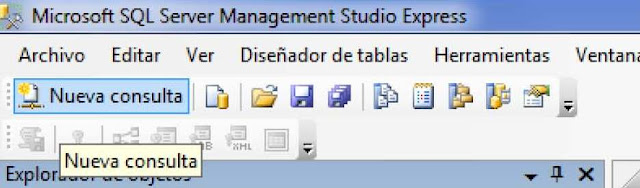




No hay comentarios:
Publicar un comentario